拍了好看的照片,想变成手绘的效果,但是又不想从头开始学手绘,那么就用PS吧~
效果如下:
打开ps,ctrl+o 打开图片,Ctrl+j 复制图层,
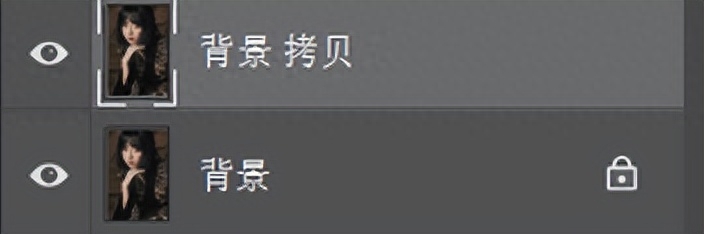
然后使用【图像】——【调整】——【去色】(快捷键:Ctrl+Shift+U),将背景拷贝图层去色,同时,在复制一层去色图层,如图;
2.执行【图像】——【调整】——【反相】(快捷键:Ctrl+I),选中该图层,将【图层样式】改为:颜色减淡,再执行【滤镜】——【其它】——【最小值】,在最小值面板上半径填1或者2像素,保留选择方形,确定。这样素描的大体样式就出来了,但还有些细节需要调节下;

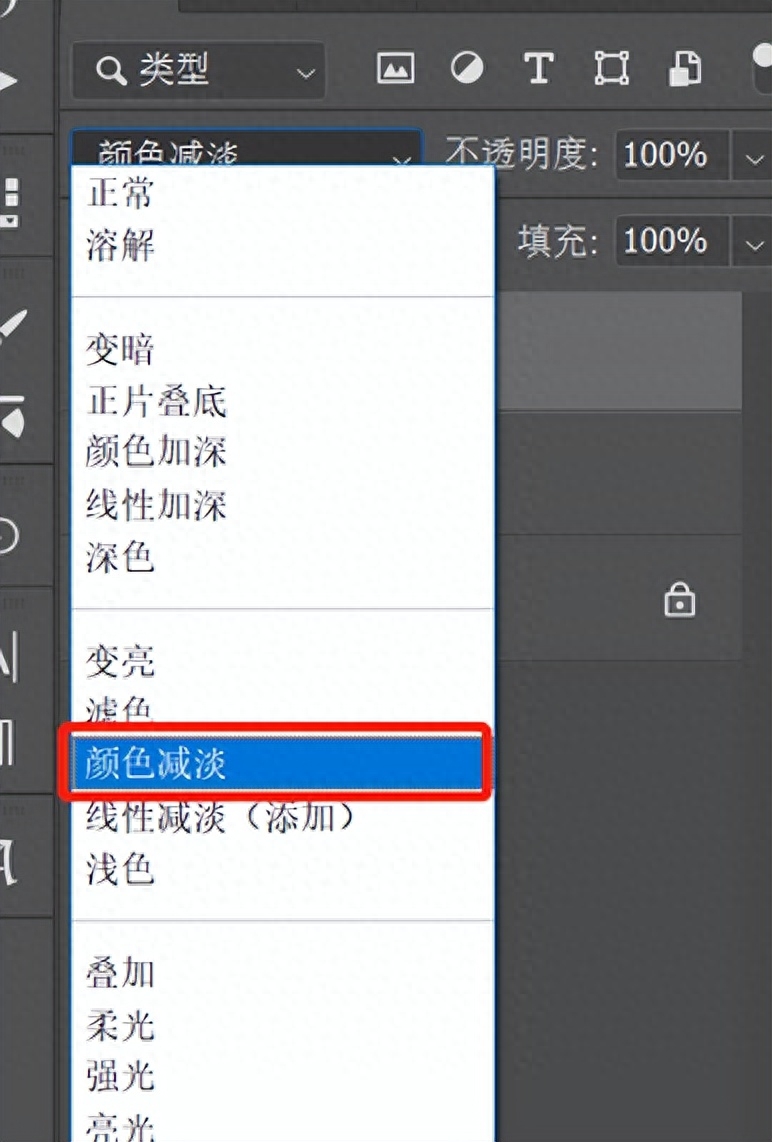
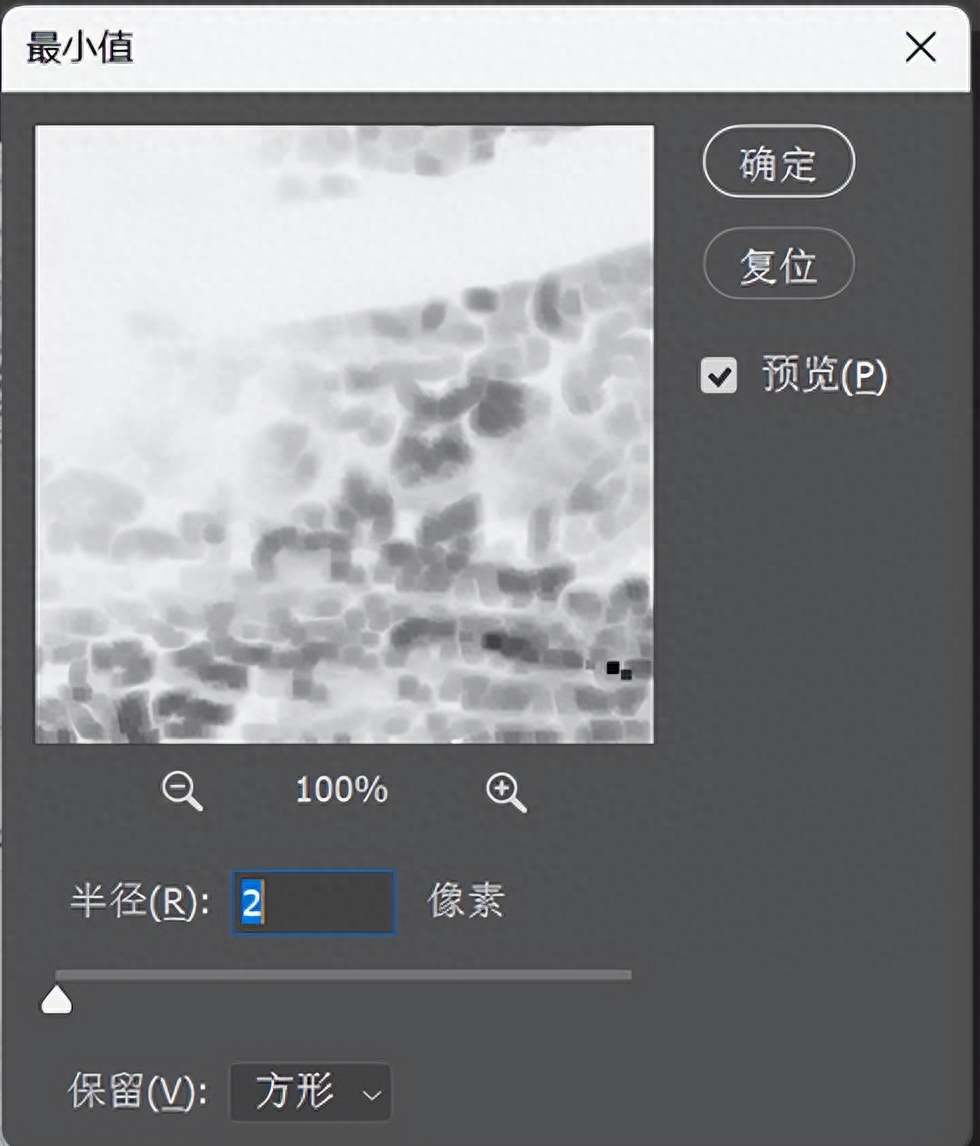
3.双击图层缩略图,打开图层样式面板,在混合颜色带里选择灰色,然后按住Alt键,点击下一图层左边的三角图标的右边半部分,往右边拉,拉到人物头发黑白过渡自然一些的地方,确定。然后按住Shift键,点击最上面两个图层,同时选中了两个图层,然后点击鼠标右键,合并图层,新图层命令素描人像。
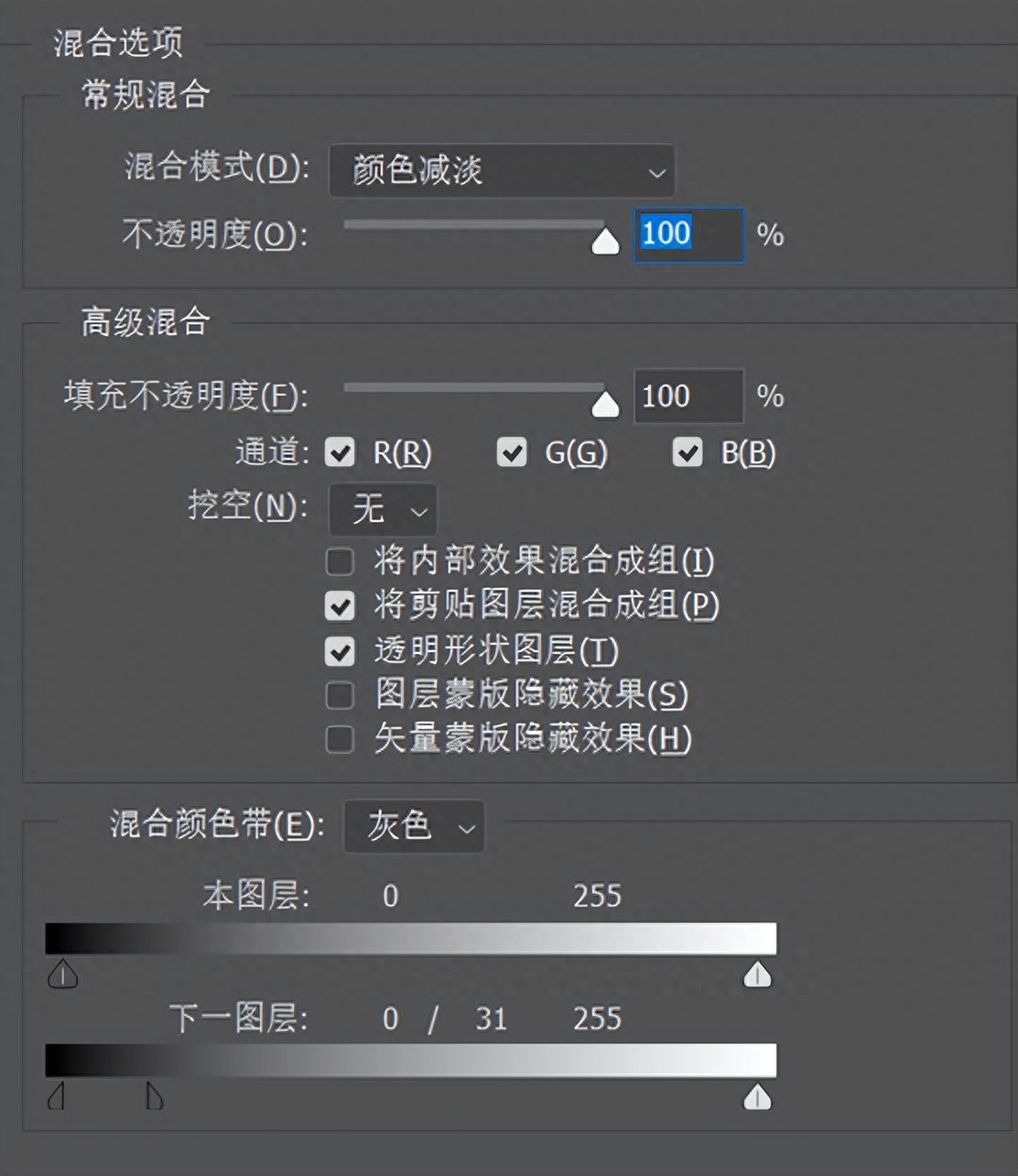
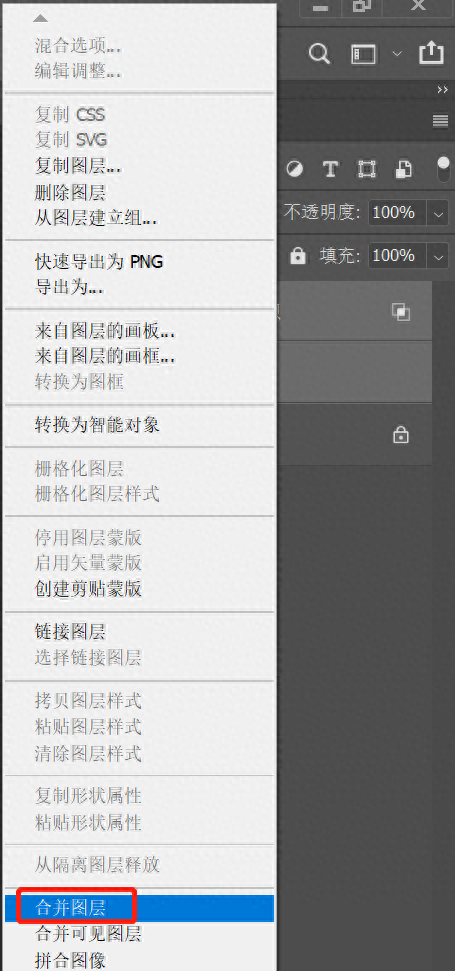
4.模拟在速写本上的效果。在素描人像图层下方新建一个图层,填充白色。然后选中素描人像图层,点击图层面板下方相机图标添加蒙版,执行滤镜——杂色——添加杂色,在弹出来的面板上数量填50%,分布选平均分布,确定。再执行滤镜——滤镜库,在弹出来的面板上右边选择纹理——龟裂缝,然后数据看效果情况填写,这里裂缝间距、深度和亮度都填最小值,确定。然后按Ctrl+Alt+Shift+E盖印图层,素描效果就出来了。
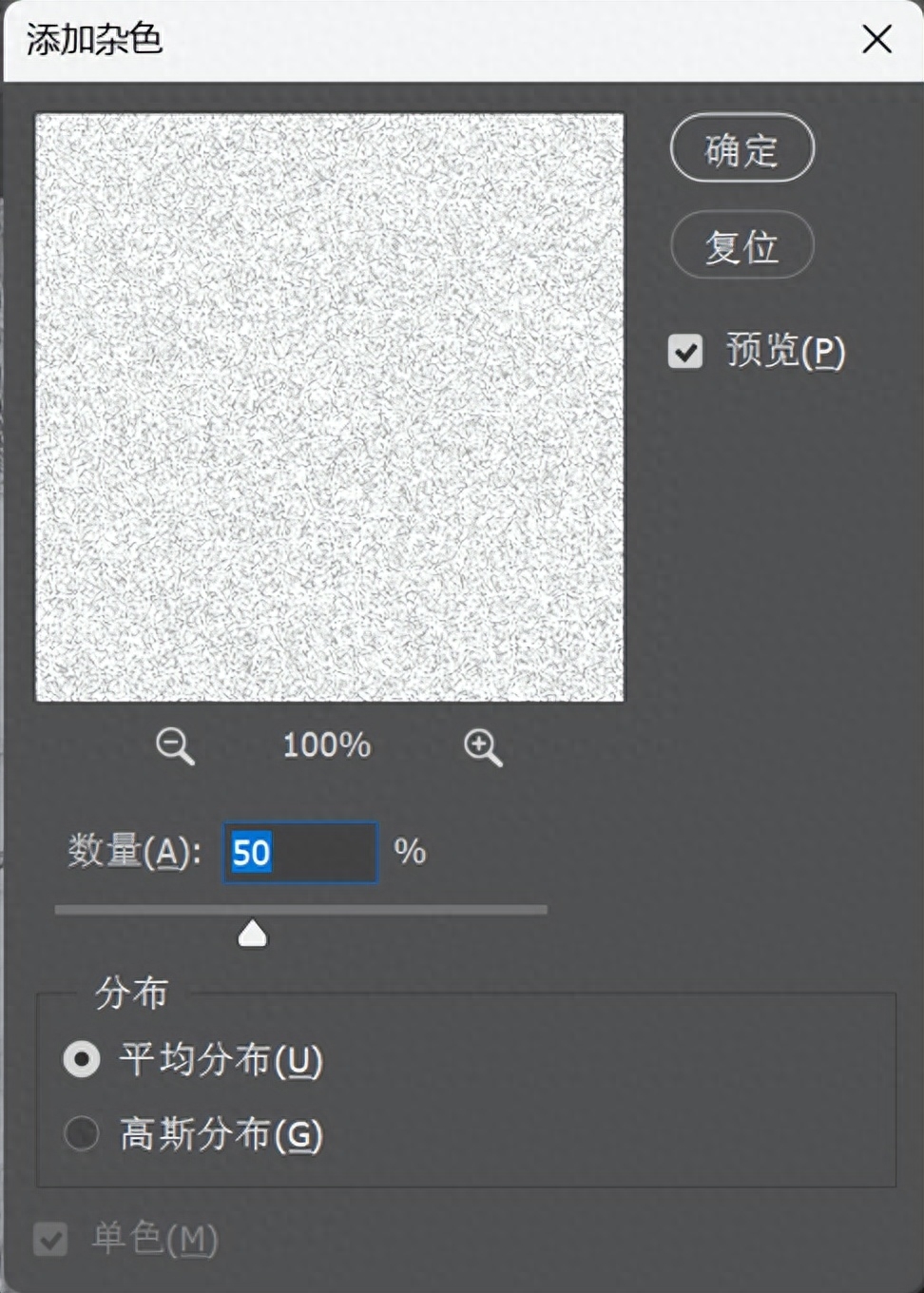
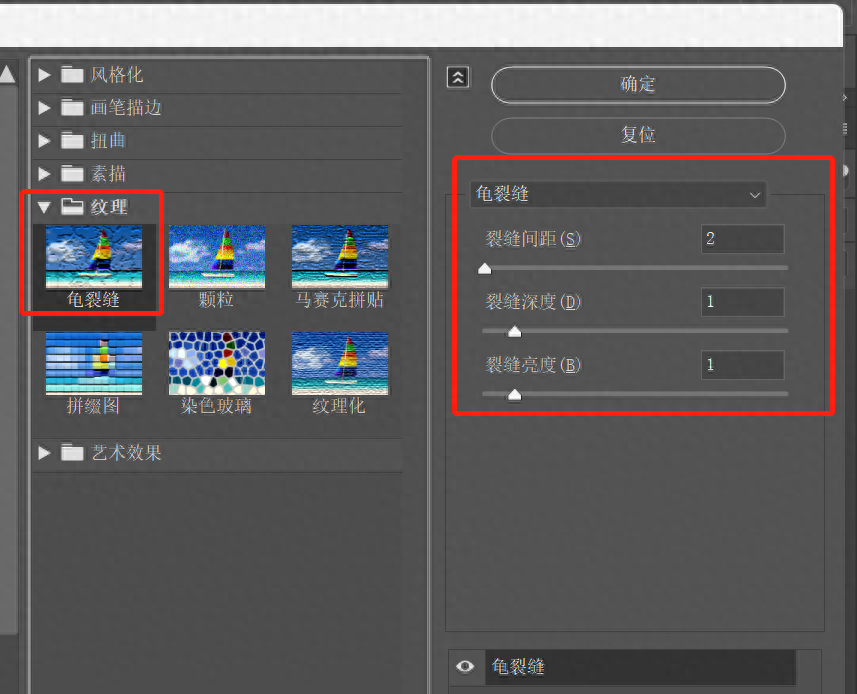
5.如还有些线条生硬的地方,可用蒙版来调整,选中蒙版,将画笔调为黑色,用画笔在线条生硬的地方轻轻描绘,将线条过渡的自然些。
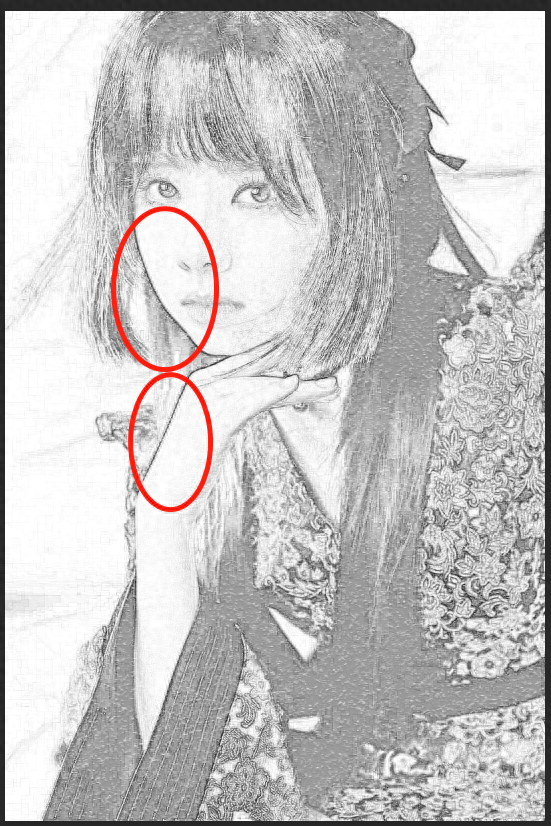

6.这一步素描图片放在速写本里。将速写本拉进图像编辑区,然后按Ctrl+T用【自由变换】功能调节盖印图层和速写本图层位置和相对大小,然后将盖印图层的图层样式改为正片叠底,如图;
心动的小伙伴,快来试试吗,做出属于你的手绘素描图吧[看]~
限时特惠:本站每日持续更新5-20节内部创业项目课程,一年会员
只需199元,全站资源免费下载点击查看详情
站长微信:
jjs406





